노트북과 TV는 HDMI 같은 캐이블을 연결하면 쉽게 화면을 공유할 수 있지만 캐이블 없이 무선으로 연결하고 싶은 경우가 있는데요. 오늘은 캐이블 없이 노트북 화면을 스마트TV로 미러링 하는 방법을 정리해 보았습니다.
노트북(PC) 컴퓨터에서 스마트 TV로 화면공유하는 방법에 대해서 설명드리도록 하겠습니다.
일반적으로 미러링 또는 화면공유, 미라캐스트, 미디어캐스트 라고 합니다.
노트북 화면을 스마트TV로 미러링 하는 방법
1. 윈도우 우측 하단에 말풍선 클릭
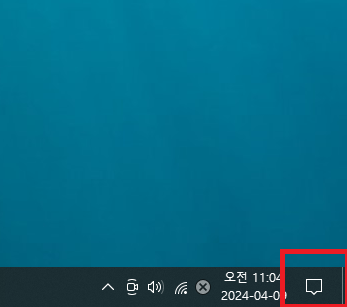
2. 확장 클릭

3. 연결 클릭

4. Wi-Fi 연결 상태에서 접근 가능한 스마트 TV 목록 클릭

이렇게 하면 컴퓨터 화면을 스마트TV로 출력할 수 있습니다.
현재 회사 노트북이라 주변에 스마트TV가 없어서 목록에 나와 있지 않으니 이점 참고 바랍니다.
윈도우10 Pro(Home은 써보질 않아서 확인하지 못함) 노트북은 거의 모두 된다고 보면 됩니다.
일반적으로 데스크탑PC는 무선랜 카드가 없습니다. 그래서 무선랜카드를 장착하고 화면공유 작업을 하면 됩니다.
그러나, 아무 랜카드를 설치해서 되는 것은 아닙니다. 기본적으로 Wi-Fi Direct 기능을 지원해야 한다고 합니다.
정확한 기술자료는 찾기가 힘드네요. 그래서 이것저것 무선랜 카드를 장착해서 데스크탑 PC에서도 테스트해보았습니다만, 지원하는 랜카드 칩셋이 나눠져 있는 것으로 보입니다.
간단한 방법으로 캐이블 없이 노트북 화면을 스마트TV로 공유할 수 있으니 노트북 화면을 크게 보고 싶을 때 참고하시기 바랍니다.